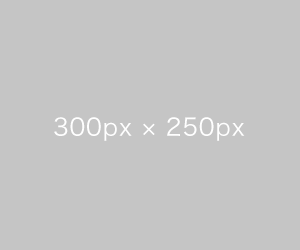この機能を利用する前提
本社一次切断画面には、ネスティングが完了したプログラムNo.単位で表示されます。「生産管理>CADネスティング」事前にネスティングを実施してください。
※このページではPCで操作する場合のキャプチャを掲載しています。スマホハンディで表示される画面とは異なります。
材料選択
初期表示は、ネスティング確定済みのデータが表示されています。
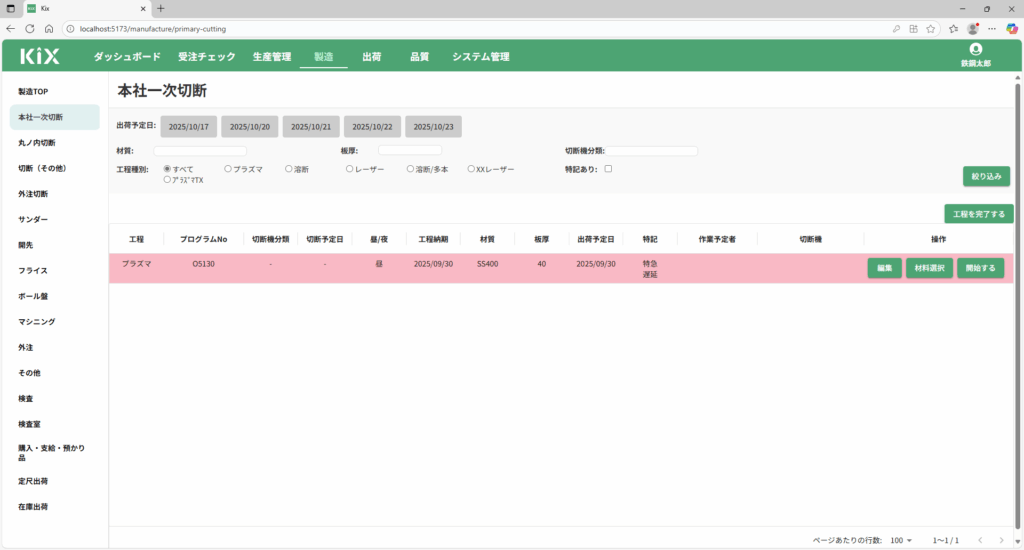
「材料選択」ボタンを押して切断する材料を選択します。材料選択を行っていないと工程開始はできません。
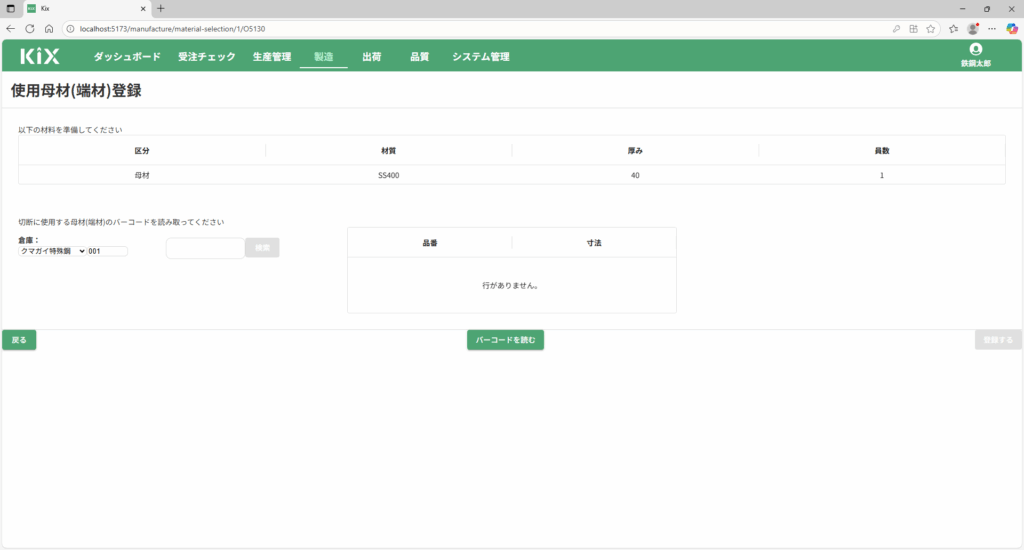
画面が使用母材(端材)登録画面に変わります。
切断する母材(端材)のバーコードを読み取るか、ロットNo.を入力して「検索」ボタンを押してください。
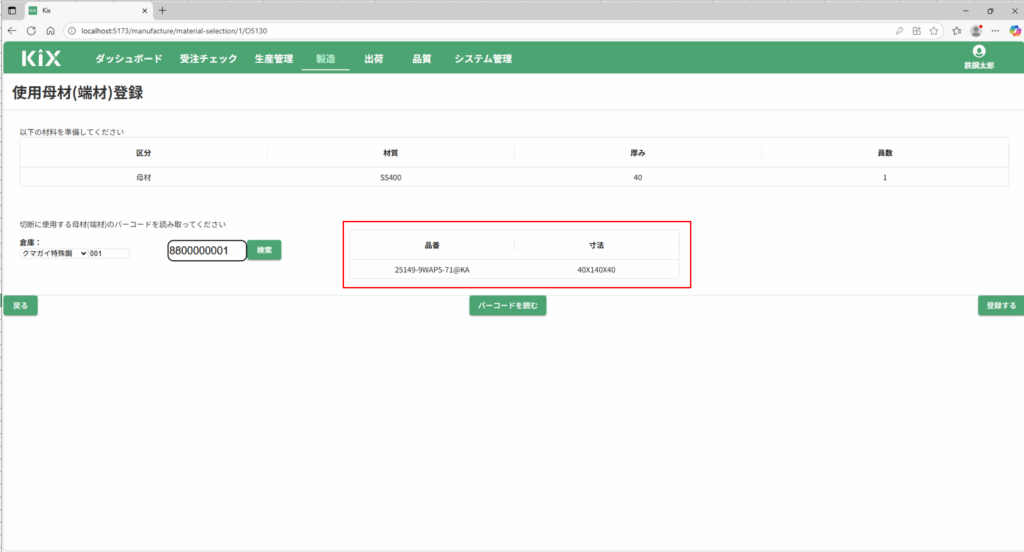
読み取った母材(端材)の情報が表示されます。内容を確認し、「登録する」ボタンを押してください。
編集
「編集」ボタンを押すと、「作業予定者」と「切断機」が編集できるようになります。
編集内容を入力して、「保存」ボタンを押してください。
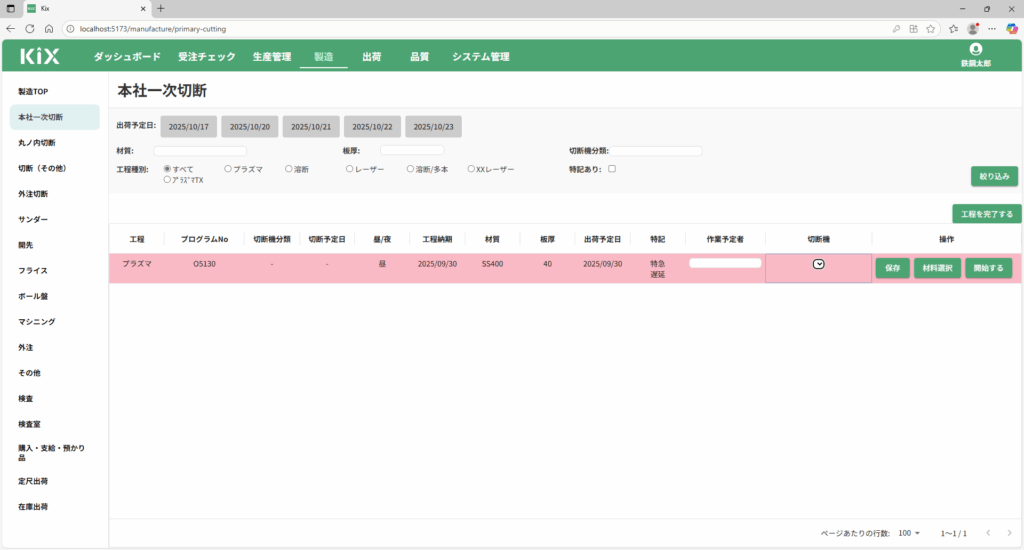
工程情報の確認・工程開始
材料を登録したプログラムNo.の開始登録をします。「開始する」ボタンを押してください。
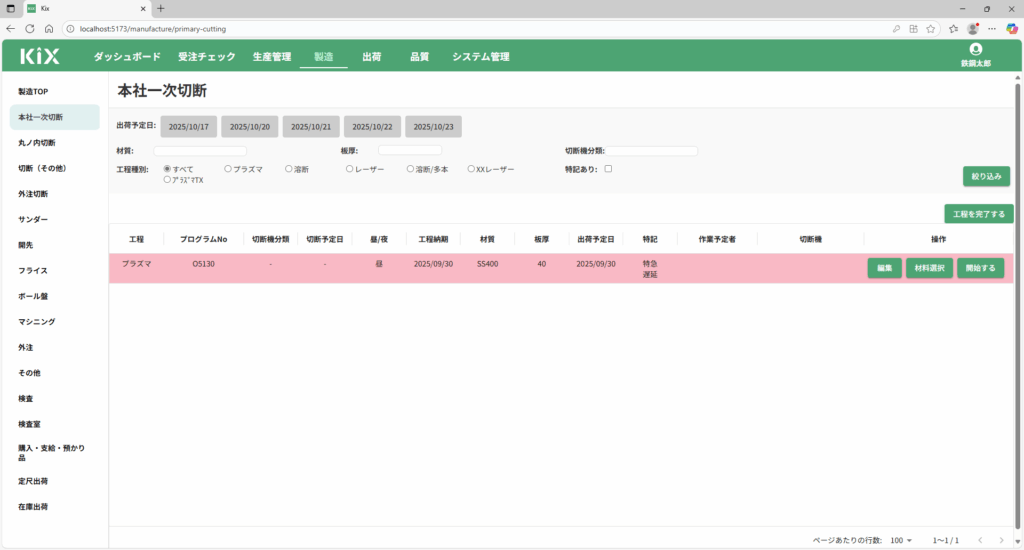
工程開始画面になり、ネスティング関連図のタブが初期表示されます。
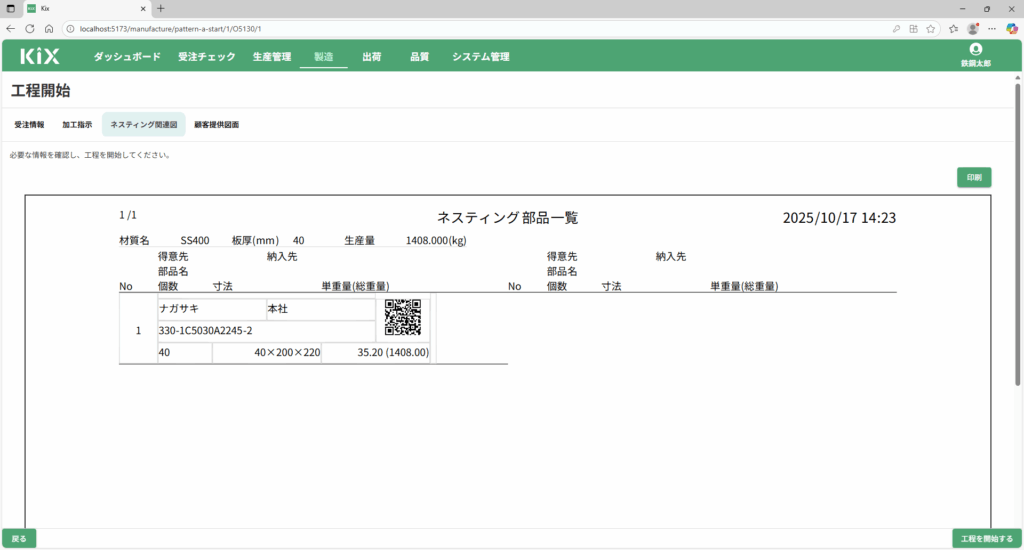
工程開始画面の表示タブ
受注情報
プログラムNo.に登録されている受注の一覧が表示されます。各行ごとに指示書が確認できます。
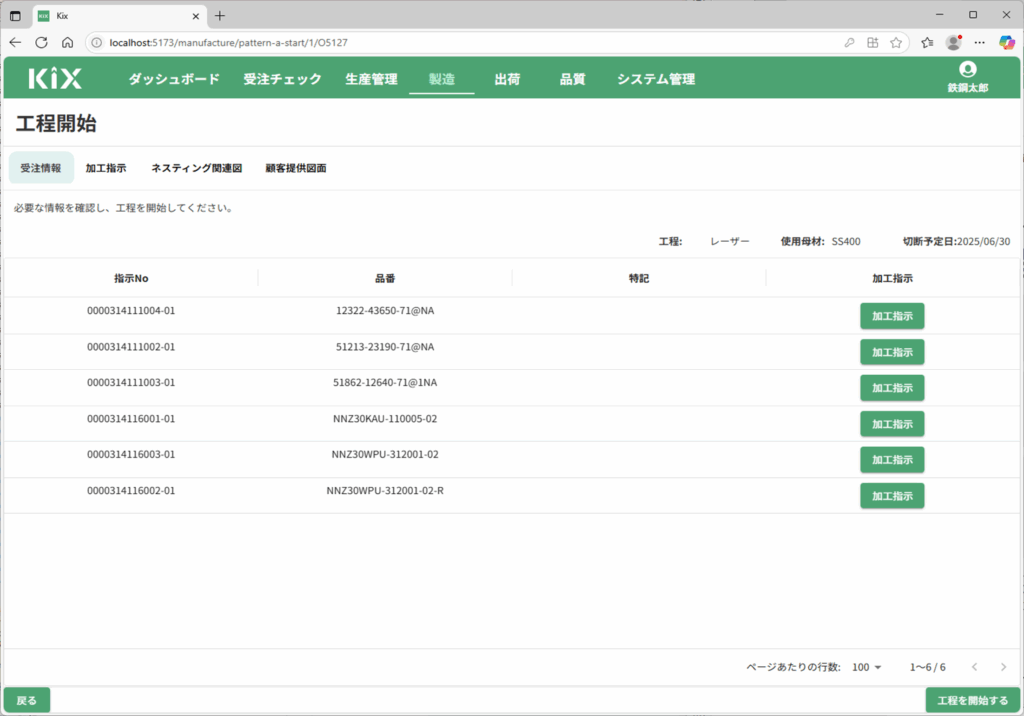
加工指示

工程納期、備考などその工程で必要な情報が表示されます。
すべての指示No.分が表示されますので、下部へスクロールして確認してください。
ネスティング関連図
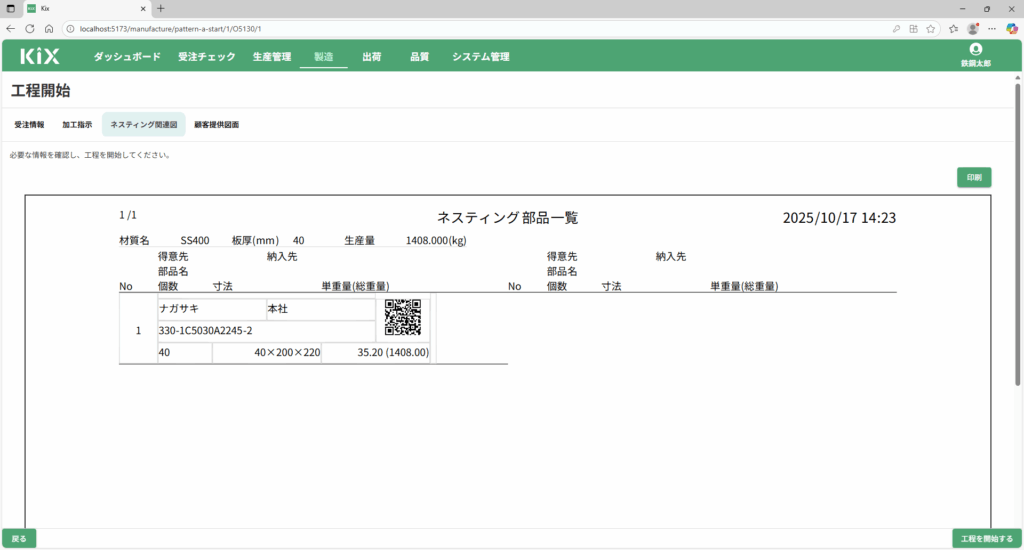
顧客提供図面
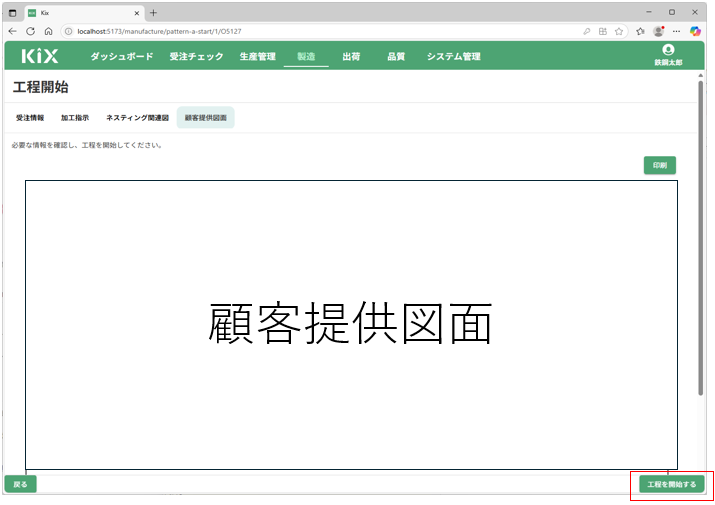
工程を開始する
任意のタブで「工程を開始する」ボタンを押します。
工程開始すると、「操作」列に「部品一覧」ボタンが表示されます。
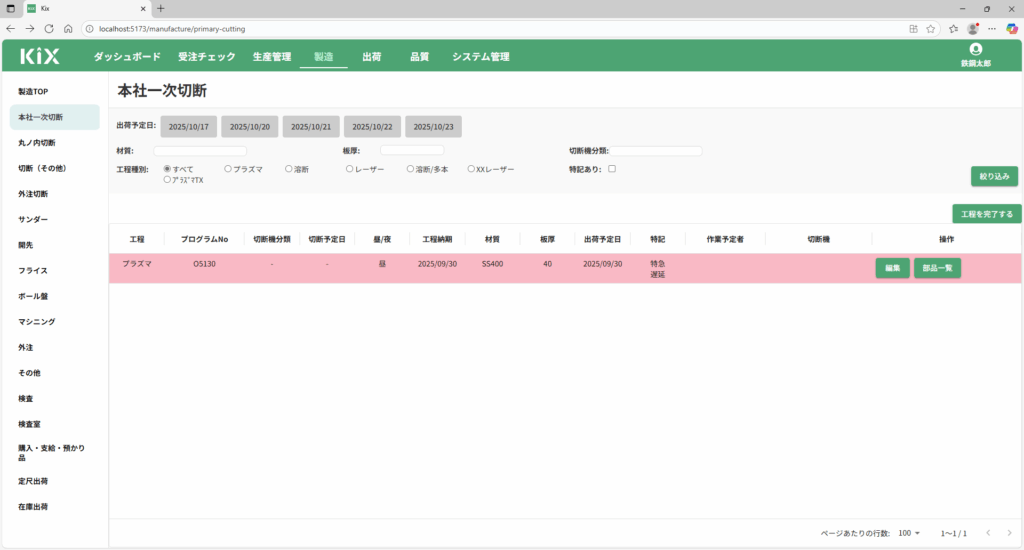
部品一覧
「部品一覧」ボタンを押すと、「ネスティング部品一覧」が表示されます。
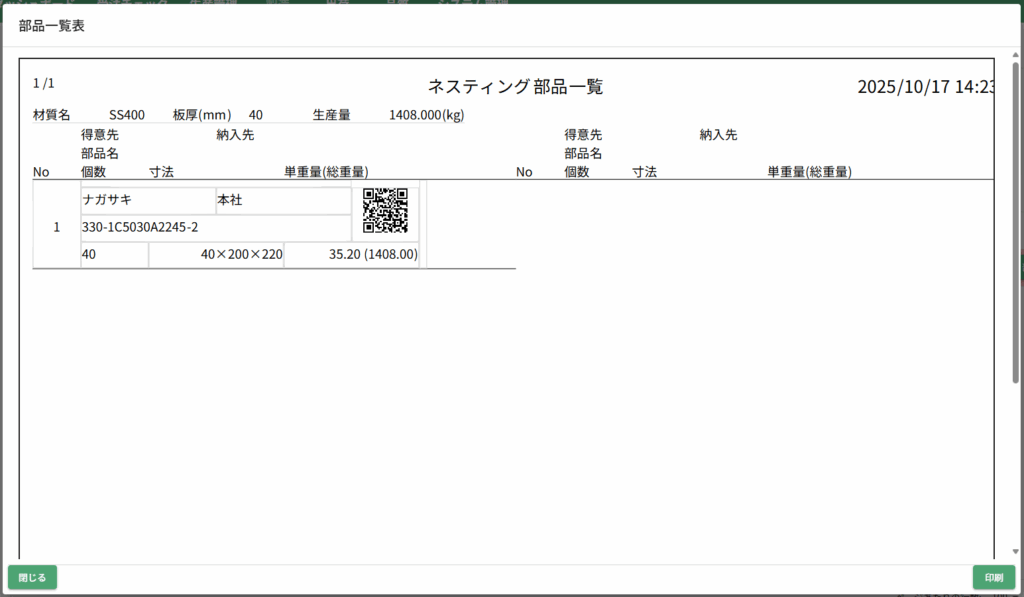
この帳票は次の「工程完了」時に使用しますので、ここで印刷してください。
工程完了
ネスティング部品一覧を印刷し、製品を確認したら「工程を完了する」ボタンを押します。
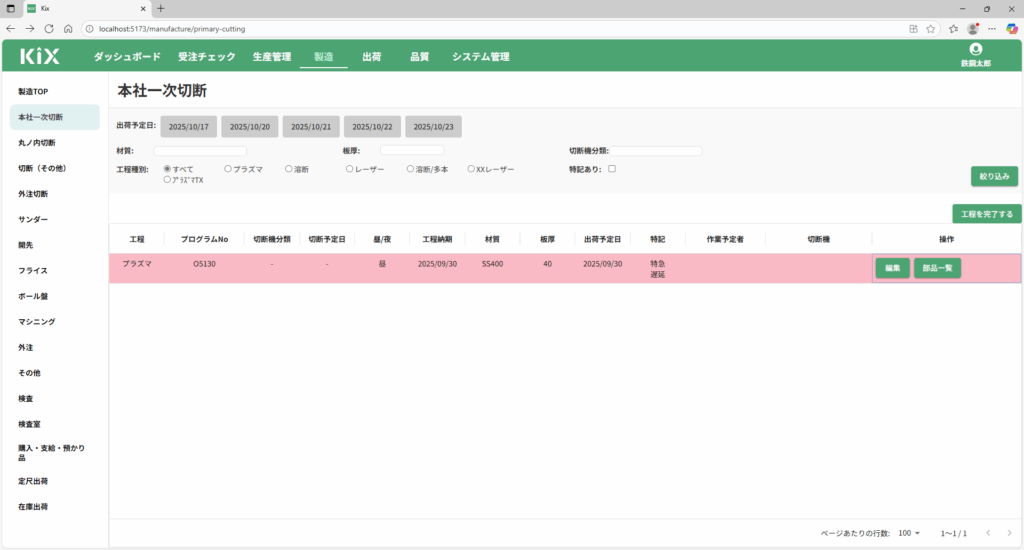
画面が工程完了画面に変わりますが、最初はデータがない状態です。
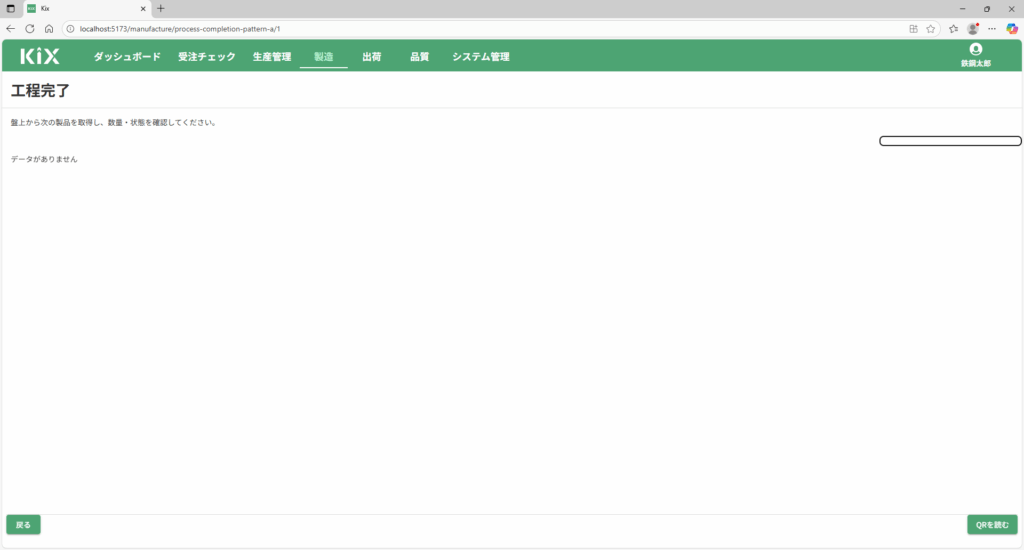
ネスティング部品一覧のQRコードを読み込むと、完了対象のデータが追加されます。
内容を確認し「完了」ボタンを押します。
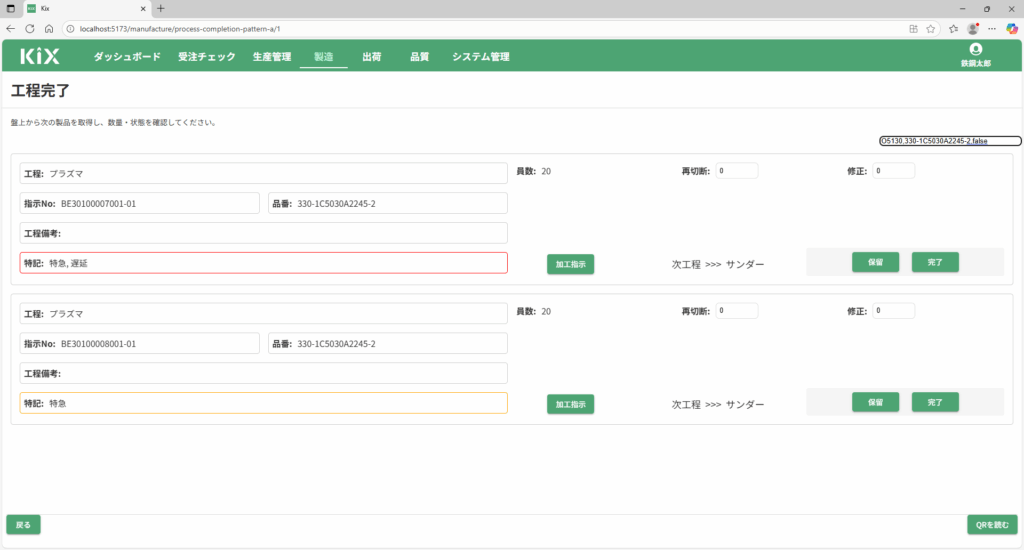
※ここでは、2つの受注(指示No.)に同一の品番があり、それをまとめて切断したため、完了対象の指示No.が2つ表示されています。
「完了」ボタンを押すと、対象データが一覧画面から消えます。
また、次工程が存在する場合は「連絡票」、次工程が「出荷」の場合は「現品票」が印刷されます。
今回は次工程が「サンダー」なので、「連絡票」が印刷されます。
再切断などの処理について
| 再切断 | 切断加工後、品質不良などの理由で切断しなおす必要が出た場合「再切断」処理を実施します。 |
| 修正 | ある受注の員数の一部(または全量)について、工程を追加すること |
| 保留 | 何らかの理由で、加工した製品を止めておきたい(次工程に進ませない)場合 |
下記ページで詳しく説明しています。